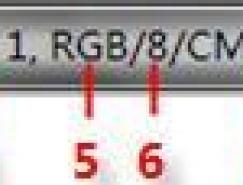蒙板和通道
29、點擊“圖層”調板底部的“添加圖層蒙板”就能夠添加一個顯示當前選區的蒙板。按下Alt鍵后點擊“添加圖層蒙板按鈕則能夠添加隱藏了當前選區的蒙板。
30、要為當前圖層創建一個描繪當前圖層內容的蒙板,可以將這個圖層拖放到“添加圖層蒙板”上方。按下Alt鍵后進行拖放則能夠添加一個隱藏當前圖層內容的蒙板。
31、要從一個圖層中復制一個圖層蒙板到另一個圖層上,首先先選擇你想要應用蒙板的圖層,并確保它還沒有圖層蒙板,接著將這個圖層蒙板的縮略圖從另一個圖層上拖動到“圖層”調板底部的“添加圖層蒙板”上方。
小貼士:在將一個圖層中的剪切路徑拷貝到另一個圖層中時,上述方法也適用。
32、以下的熱鍵在你使用圖層蒙板時能夠幫上忙:
快捷鍵 | 作用 |
按下Alt鍵點擊蒙板縮略圖 | 編輯/顯示圖層蒙板 |
按下Shift鍵后拖動圖層蒙板縮略圖 | 打開/關閉圖層蒙板 |
按下Ctrl后點擊蒙板或按下Ctrl+Alt+ \ | 將圖層蒙板作為選區載入 |
按下Ctrl+Shift鍵后點擊圖層蒙板縮略圖 | 添加到當前選區 |
按下Ctrl+Alt鍵后點擊圖層蒙板縮略圖 | 從當前選區中減去 |
按下Ctrl+Alt+Shift后點擊縮略圖 | 與當前選區相交 |
按下Alt+Shift后點擊或按下\鍵 | 在紅寶石模式下查看圖層蒙板 |
Ctrl+\ | 在圖層和圖層蒙板之間進行焦點切換 |
Ctrl+~ | 將焦點切換到圖層 |
33、在默認情況下,通道都有與它們關聯的熱鍵。你可以使用這些熱鍵來載入一個通道的選區。以下是一些一般顏色模式的熱鍵:
RGB模式 | CYMK模式 | Index模式 |
Ctrl+~=RGB | Ctrl+~=CYMK | Ctrl+1=Index |
Ctrl+1=紅 | Ctrl+1=青綠 | Ctrl+2=其他通道 |
Ctrl+2=綠 | Ctrl+2=黃 | …… (依此類推) |
Ctrl+3=藍 | Ctrl+3=品紅 | |
Ctrl+4=其他通道 | Ctrl+4=黑 | |
…… (依此類推) | Ctrl+5=其他通道 | |
…… | Ctrl+8=其他通道 | |
Ctrl+9=其他通道 | Ctrl+9=其他通道 | Ctrl+9=其他通道 |
34、當你處在“快速蒙板”模式下時,使用(~)那能夠在紅寶石和通道模式下進行轉換查看。
35、按下Alt+Ctrl點擊“通道”調板底部的“創建新通道”按鈕來添加一個基于當前選區的新的專色通道。
36、要將快速蒙板的一份拷貝保存為一個阿爾法通道,可以通過將快速蒙板拖動到“創建新通道”按鈕之上。
路徑
37、在“路徑”調板中空白區域處點擊就能夠輕松地關閉所有路徑。
小貼士:可以通過按下Ctrl+Shift+H來顯示/取消顯示目標路徑。(視圖>顯示>目標路徑)
38、按下Alt鍵后點擊“用前景色填充路徑”、“用畫筆描邊路徑”、“將路徑作為選取載入”和“從選區生成工作路徑”圖標你就能夠看到一個列有可用工具和選項的菜單。
39、要將活動路徑轉換成一個圖層剪切路徑,可以按下Ctrl鍵后點擊“添加圖層蒙板”圖標。按下Ctrl+Alt鍵后點擊“添加圖層蒙板”圖標則能夠添加一個隱藏了活動路徑內容的圖層剪切路徑
注意:如果當前圖層已經包含了一個圖層蒙板,Ctrl金安則不需要在添加圖層剪切路徑時使用上。
40、以下是一些與圖層剪切路徑相關的快捷方式:
快捷鍵 | 作用 |
點擊剪切路徑的縮略圖 | 編輯/顯示圖層剪切路徑 |
按下Shift后點擊剪切路徑的縮略圖 | 打開/關閉圖層剪切路徑 |
按下Ctrl鍵后點擊剪切路徑的縮略圖 | 將圖層剪切路徑作為選區載入 |
按下Ctrl+Shift后點擊剪切路徑的縮略圖 | 添加到當前選區 |
按下Alt鍵后點擊剪切路徑的縮略圖 | 從當前選區中減去 |
按下Ctrl+Alt+Shift后點擊剪切路徑的縮略圖 | 與當前選區相交 |
41、要為當前圖層添加一個形狀作為一個剪切路徑,你可以按下Ctrl后點擊“添加圖層蒙板”圖標,接著使用形狀工具畫出需要的形狀。
42、將鼠標移動到“圖層”調板中一個圖層剪切路徑上方則能夠暫時在文檔窗口中顯示相關聯的路徑。當你將鼠標從縮略圖上移開時,這個路徑則會消失。
推薦設計

優秀海報設計精選集(8)海報設計2022-09-23

充滿自然光線!32平米精致裝修設計2022-08-14

親愛的圖書館 | VERSE雜誌版版式設計2022-07-11

生活,就該這麼愛!2022天海報設計2022-06-02
最新文章

5個保姆級PS摳圖教程,解photoshop教程2023-02-24

合同和試卷模糊,PS如何讓photoshop教程2023-02-14

PS極坐標的妙用photoshop教程2022-06-21

PS給數碼照片提取線稿photoshop教程2022-02-13